Si alguna vez has intentado instalar una aplicación, tomar una foto o un video y tu smartphone te ha dicho que no tienes suficiente espacio para guardarlo es precisamente porque ya has agotado la memoria interna de tu teléfono. Es entonces cuando se vuelve útil tener un respaldo, la tarjeta micro SD es tu solución. En este artículo, te enseñaremos cómo usar la tarjeta SD para almacenamiento interno en Android.
Así puedes usar la tarjeta SD para almacenamiento interno en Android
Una vez insertada la tarjeta micro SD, debería aparecer una ventana preguntándote como quieres utilizar la tarjeta. Deberás elegir Almacenamiento interno.
Si ya instalaste la tarjeta de memoria y pulsaste la otra opción, no te preocupes. Solo debes ir a Ajustes o configuración de tu tarjeta micro SD, como lo muestra la imagen #1.
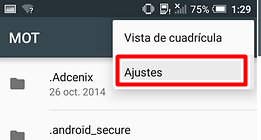
Hecho esto, pulsa el botón Formatear como interno, como está en la imagen #2.
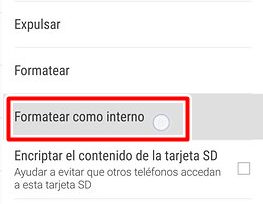
Una vez en este paso, deberás borrar todos los datos de la tarjeta, incluidas las aplicaciones ya instaladas ahí. Toca BORRAR Y FORMATEAR, como se muestra en la imagen #3.
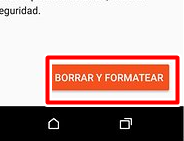
Aparecerá una ventana emergente preguntándote si estás seguro de formatear tu tarjeta SD. Debes seleccionar Fomatear, como lo ves en la imagen #4.
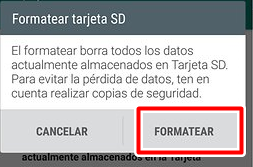
Una vez hecho esto, el sistema cifrará la tarjeta SD para almacenamiento interno del teléfono.
Por último, deberás traspasar los datos de tu memoria interna a la tarjeta micro SD. Este paso es importante, pues de esta manera podrás empezar a utilizarla como memoria principal. Para hacerlo, deberás marcar la opción Transferir ahora, y luego seleccionar el botón Siguiente. Así lo verás en la imagen #5.
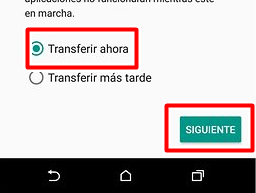
Y así, ya podrás usar la tarjeta SD para almacenamiento interno en Android. Como puedes ver, el proceso es extremadamente sencillo, por lo tanto, ya no tendrás que hacer milagros para obtener un poco más de espacio extra. Solo necesitas tu tarjeta SD y un par de toques en tu pantalla.
